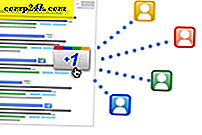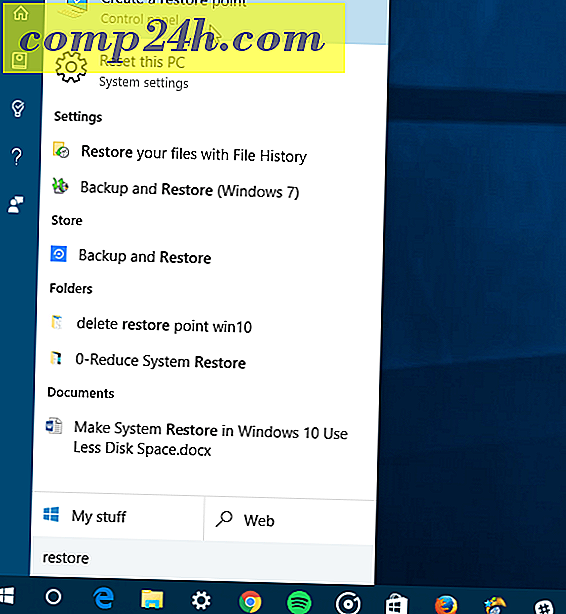Installer, afinstaller, opdater og administrer Windows 10 Apps
Hvis du er ny til Windows 10, undrer du dig måske, hvordan du håndterer de nye mobile stil apps på din pc. Her er et kig på, hvordan du finder, installerer, opdaterer og afinstallerer hvad Microsoft refererer til som Universal (UWP) apps.
Windows 10 Universal Apps Store
Moderne eller Metro-stil apps blev introduceret i Windows 8 - OS, som de fleste brugere hoppede over, fordi det var så touch-centreret. Disse apps har udvidet sig til Windows 10 og fungerer på en måde, der giver meget mere mening på traditionelle bærbare og stationære pc'er uden berøringsskærmfunktioner.
For eksempel åbner universelle apps nu på skrivebordet ligesom alle andre programmer. I Windows 8.x åbner de i en fuld skærm. Du havde brug for et værktøj som Stardock's ModernMix for at få dem til at opføre sig som de gør nu.
Hvis du har en touch-kompatibel Windows 10-enhed, er de universelle apps lige så berøringsvenlige, og som de var i Windows 8.1.
Du finder universelle apps i butikken ved at gå til Start> Alle apps> Butik . Faktisk, hvis du opdager, at du bruger Store meget, kan du knytte den til proceslinjen for at få lettere adgang. Bare giv det et højreklik og vælg Pin til Opgavelinje .
Det er værd at bemærke, at butikken har mere end bare apps. Her finder du også musik, film og tv og spil.

Butikken virker som om man forventer, at en mobilappbutik skal fungere. Du kan finde featured apps, top gratis eller betalte apps, foreslåede apps og mere. Du kan læse beskrivelsen af apps, se brugeranmeldelser og skærmbilleder - ligesom en appbutik på en hvilken som helst anden platform.
Det er også værd at nævne, at butikken er kontinuerligt omdesignet til at være bedre. Skudet nedenfor er, hvad hovedsiden ligner til Windows 10 årsdagen opdatering.

Hvis der er en bestemt app, du ved, du vil have, skal du bare søge efter det. Eller hvis du vil gennemse og se, hvad der er tilgængeligt, kan du gennemse og forfinne din søgning ud fra kategorier. Jeg vil ikke bruge mere tid på at finde apps, fordi det er ligetil. Bare hop ind der, begynder at kigge rundt, og have det sjovt.
Installation af Universal Apps
Hvis du finder en app, du kan lide og vil have, skal du bare vælge knappen Installer, Gratis eller Pris øverst på appsiden.
Derefter ser du, at appen køber en licens og fremskridtet med overførslen. I løbet af denne tid kan du sætte pause eller annullere den, inden den fuldføres.

Jeg skal nævne, at hvis du kigger på den betalte app, giver det normalt en gratis prøveversion, du kan bruge til at prøve, før du køber. Når du køber en app, bliver du opkrævet ved hjælp af den betalingsmetode, du har tilknyttet din Microsoft-konto.

Når appinstallationerne er installeret, kan du åbne den direkte fra Butik eller Start-menuen. Den vises under afsnittet Nyligt tilføjet .

For at komme til apps hurtigere skal du læse vores artikel om, hvordan du finder apps ved hjælp af dets første bogstav fra Start-menuen.

Afinstallation af apps
Afinstallation af en app er lige så nemt som at gøre det på en iPhone. Find appens flise eller ikon i menuen Start, højreklik og vælg Afinstaller.

Derefter ses meddelelsen herunder, hvor du vil afinstallere appen. Vælg Afinstaller igen. Bemærk også, at du kan geninstallere en app, du har downloadet, før den ligner også iOS.

Du kan også højreklikke på traditionelle desktopapps for at afinstallere dem, men det kræver et ekstra trin. Kontrolpanelet Programmer og funktioner åbnes, så du kan afinstallere det. Problemet med at afinstallere desktop-programmer via Programmer og funktioner er, at det efterlader uønsket bagud som tempmapper, filer og registreringsindstillinger. For en ren afinstallation af traditionelle stationære programmer, læs vores artikel: Hvordan fjerner jeg fuldstændigt software?
Opdater Windows 10 Universal Apps
Windows 10 er indstillet til at opdatere dine universelle apps i baggrunden som standard. Hvis du ikke vil have dette, skal du gå ind og slukke for indstillingen. For at gøre det skal du åbne butikken, vælge din profilikon øverst og derefter Indstillinger fra menuen.

På den næste side skal du slå automatiske opdateringer til eller fra.

Selvom du har automatiske opdateringer tændt, kan du godt lide at holde dig øverst på appopdateringer og manuelt opdatere dem for at få de nyeste funktioner. For at gøre det, skal du åbne butikken, vælge din profilikon og derefter overførsler og opdateringer .

Klik derefter på knappen Check for updates. Kontrol af appopdateringer er værd at gøre efter en stor Windows-opdatering, eller når du får en ny build af Windows 10, hvis du er i Windows Insider-programmet.

Mere om Universal Apps
Hvis du opgraderede fra Windows 7 til Windows 10, bør denne "newbie" artikel komme i gang. Når du begynder at blive mere akklimatiseret med de universelle apps, vil du gerne tjekke nogle af vores andre vejledninger, der er linket nedenfor.
- Forstå universelle apps og menuer
- Tilføj Gmail eller andre konti til Windows 10 Mail App
- Sådan udskriver du fra billeder og andre Windows 10 Apps
- Genindlæs apps og andre genstande fra Windows 10 Butik
- Stop Universal Apps fra at køre i baggrunden
- Sådan konfigureres appmeddelelser
Et andet problem at tale om (og jeg er sikker på at du har hørt folk folk taler om) er, at der mangler apps sammenlignet med andre platforme. Det var tilfældet for Windows 8.x da OS aldrig fangede på, og app-udviklere så ingen grund til at understøtte det. Men Windows 10 er blevet mødt med en masse fanfare og positive anmeldelser i løbet af det sidste år.
Virksomheden meddelte for nylig, at Windows 10 er installeret på over 300 millioner pc'er og enheder, og dette nummer vil fortsætte med at klatre. Det betyder, at yndlings apps og spil bliver tilføjet regelmæssigt.
Jeg skal også bemærke, at Microsoft starter en ny strategi for at få universelle apps fra tredjepartsudviklere til projektør ved at reklamere dem på startmenuen. Disse apps vises i den venstre kolonne under foreslåede apps. Hvis du mener, at det er for påtrængende, skal du læse vores artikel om, hvordan du deaktiverer appannonceringen.
Når du taler om Windows 10 Store, skal du læse vores artikel om, hvordan du kan leje film eller tv-shows og afspille dem i film og tv-appen.
Hvis du har flere spørgsmål eller tanker om Windows 10-apps, skal du forlade en kommentar nedenfor. Eller til videre diskussion om alle ting Win 10, gå til Windows 10 Forums.
Bemærk! Dele af denne artikel blev opdateret for at afspejle ændringer for Windows 10 Anniversary Update.